
Cum se conectează coloanele de muzică externă la un laptop prin Bluetheus și USB? Cum se conectează o coloană și un microfon la laptop în același timp?
Articolul descrie modul de conectare a vorbitorilor la un laptop.
Navigare
Nu mai este un secret faptul că o armată imensă de utilizatori folosește laptopuri, ceea ce este explicat prin comoditatea lor și prin capacitatea de a folosi în orice moment potrivit. Laptopurile, desigur, au o mulțime de avantaje pe care nu le vom descrie în acest articol, dar să vorbim despre unele nuanțe în lucrul cu computere mobile.
De exemplu, laptopurile au boxe native construite, care cu greu pot fi caracterizate ca un cadou pentru iubitorii de muzică sau iubitorii de home theater. Astfel de vorbitori, desigur, vor fi utile doar pentru ascultarea preliminară a muzicii (alte sunete) sau comunicarea pe Skype.

Cum se conectează coloanele de muzică externă la un laptop prin Bluetheus și USB Cum se conectează o coloană și un microfon la un laptop în același timp
Pentru o mai bună ascultare a muzicii de pe laptop, vor fi necesare coloane de muzică externă, care pot fi conectate la laptopuri prin port USB Sau Bluetooth. Cu cât boxele sunt mai bune, respectiv, sunetul este mai bun. Să vorbim despre asta mai detaliat.
Ce difuzoare exterioare pot fi conectate la un laptop?

Înainte de a începe să înțelegem întrebarea despre cum să conectăm vorbitorii activi la laptopuri, vom îndeplini mai întâi ce coloane audio pot fi selectate în acest caz.
Coloanele audio pentru laptopuri pot diferi în proiectare, la putere, calitate și mulți alți parametri. În plus, conexiunea în sine poate fi la fel de conectată (prin cablu USB) și wireless (prin Bluetooth).
Coloanele audio externe pentru laptopuri sunt:
- Portabil
- Staționar
Difuzoarele portabile, așa cum se poate vedea din nume, pot fi transportați împreună cu un laptop. Acest lucru va fi convenabil pentru acei utilizatori care se deplasează constant din loc în loc și nu au cerințe speciale sporite pentru sunet (dar coloanele încorporate în laptop nu se potrivesc destul de mult). Difuzoarele portabile pot mânca electricitate din USB Chiar de pe laptop.

Difuzoarele staționare, respectiv, diferă în dimensiuni mari, ceea ce indică sunetul lor de înaltă calitate. Astfel de coloane, de regulă, sunt stocate acasă și așteaptă sosirea stăpânului lor. Vorbitorii staționari necesită o conexiune de rețea, ceea ce nu este o problemă specială. În plus, puteți asculta muzică atât de pe laptop, cât și de pe computerul personal obișnuit.
Cum se conectează difuzoarele la un laptop?
Nu este dificil să conectați coloane de muzică externă la laptop, trebuie doar să vă dați seama ce tip de difuzoare doriți să utilizați. Reamintim că puteți conecta dispozitive externe la laptop USB, Bluetooth, și, de asemenea, prin cuibul căștilor.
În primul rând, aflați ce conectori sunt disponibili pe laptop. De regulă, pe lateralul laptopului există conectorii necesari pentru conectarea căștilor și a unui microfon. Dacă trebuie să ascultați muzică din coloane active externe care sunt echipate cu un cablu mini-jack, atunci puteți să vă conectați în siguranță (ambele cu un ON, cât și cu un laptop oprit) într -un cuib pentru căști pe un laptop:

Cum se conectează coloanele de muzică externă la un laptop prin Bluetheus și USB Cum se conectează o coloană și un microfon la un laptop în același timp
Unele modele de laptop au un conector mini-jack, în care puteți lipi un microfon și căști. Dacă doriți să conectați un microfon și boxe la laptop în același timp, atunci utilizați adaptorul corespunzător:

Cum se conectează coloanele de muzică externă la un laptop prin Bluetheus și USB Cum se conectează o coloană și un microfon la un laptop în același timp
Dacă coloanele dvs. sunt echipate cu un cablu USBApoi, în consecință, îl puteți lipi într -un cuib destinat lui pe un laptop. Puteți conecta orice difuzoare la laptop sub control " Windows 7"sau" Windows 10„(Mai jos vom descrie cum se face programatic).
Dacă sunteți un iubitor de echipamente wireless și utilizați boxe Bluetooth, atunci în acest caz nu veți avea probleme. Conectarea difuzoarelor folosind tehnologia Bluetooth nu este diferită de conectarea oricărui alt dispozitiv. Doar activează Bluetooth pe un laptop și așteptați până când sistemul găsește totul Bluetooth Dispozitive situate în apropiere. În această listă (dacă este), găsiți difuzoarele dvs. și conectați -le apăsând mouse -ul. Nu mai multe măsuri suplimentare nu vor trebui să întreprindă acțiuni suplimentare.
Conectăm difuzoarele la laptop din sistemul de operare
Mai sus, am vorbit despre cum să includem o coloană fizic în laptop. Acum vom afla cum arată programatic.
Accesați setările sonore " Ferestre» ( Panou de control - Echipament și sunet), așa cum se arată în captura de ecran și faceți clic pe " Setări de volum". Fereastra este deschisă în care puteți regla volumul sunetului. Acest lucru este tot ce trebuie să faci.
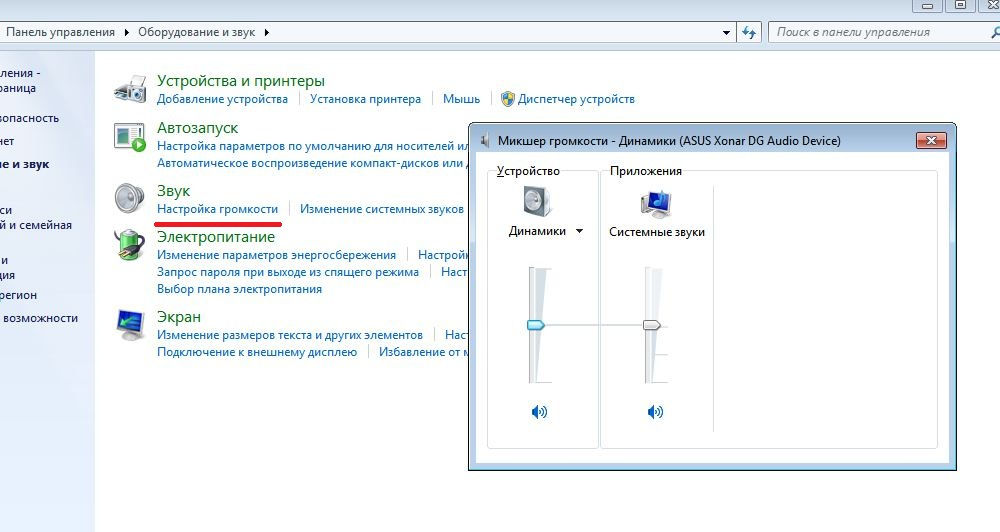
Cum se conectează coloanele de muzică externă la un laptop prin Bluetheus și USB Cum se conectează o coloană și un microfon la un laptop în același timp
Fereastra de deschidere este un mixer de volum. Va avea o listă cu toate dispozitivele și programele care necesită ajustări de sunet. Aici puteți configura volumul boxelor dvs., de asemenea volumul sunetelor de sistem și, dacă este necesar, diverși playere audio și video. Încercați să faceți controlul volumului întotdeauna sub o sută la sută.
Dacă coloanele dvs. necesită instalarea oricărui driver suplimentar, atunci instalați -l. Toate celelalte drivere (pentru placa de sunet) au fost deja setate în mod implicit. Desigur, puteți descărca și instala playerul audio preferat pe laptop.
